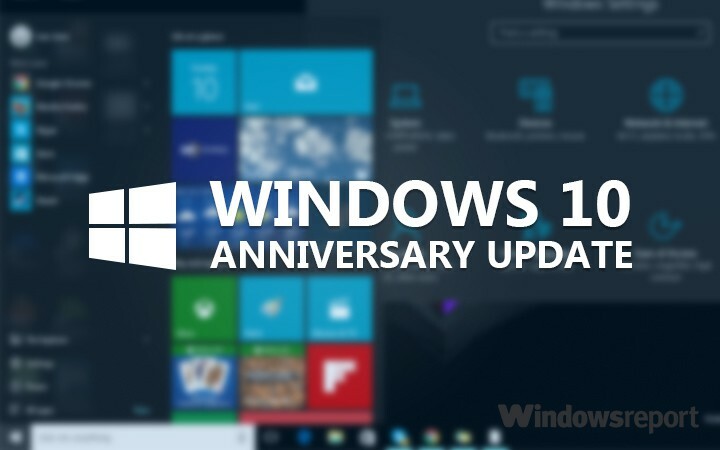XВСТАНОВИТИ, НАТИСНУВШИ ЗАВАНТАЖИТИ ФАЙЛ
- Завантажте Outbyte Driver Updater.
- Запустіть його на своєму ПК знайти всі проблемні драйвери.
- Після цього натисніть Оновити та застосувати вибране щоб отримати останні версії драйверів.
- Програму оновлення драйверів OutByte завантажив 0 читачів цього місяця.
Microsoft представила Windows Experience Index у Windows Vista. Це був спосіб виміряти продуктивність вашого комп’ютера та поставити йому простий надійний бал.
WEI не був дуже популярним і майже не використовувався професійно. Тим не менш, це було корисно для того, щоб похвалитися, витративши всі свої заощадження на новий ПК.
Хоча WEI не є дуже практичним способом вимірювання вашого продуктивність комп'ютера, це дуже просто зрозуміти.
На жаль, Microsoft відмовилася від цього в Windows 8 і не повернула його в Windows 10.
Як і у випадку з Microsoft, фактичний код для індексу все ще доступний Windows 10. Інструмент оцінки системи Windows можна запустити за допомогою простої команди в командному рядку.
Незвично, що Microsoft зберігає код застарілих функцій Windows.
Це може бути для спадщини або це може бути просто лінь.
Крім того, можливо, якийсь інший компонент Windows усе ще залежить від засобу оцінки системи Windows і може перестати працювати, якщо його не знайти.
Якою б не була причина, справа в тому, що він доступний і може використовуватися за допомогою команд, якщо не за допомогою звичайного графічного інтерфейсу.
У Windows 10 відсутній індекс досвіду, як це виправити?
Щоб дізнатися, який у вас показник WEI, все, що вам потрібно зробити, це виконати ці дії. Зверніть увагу, що це працює як на Windows 8, так і на 10.
- На клавіатурі натисніть і утримуйте клавішу Windows, а потім натисніть R, щоб відкрити вікно команди «Виконати».
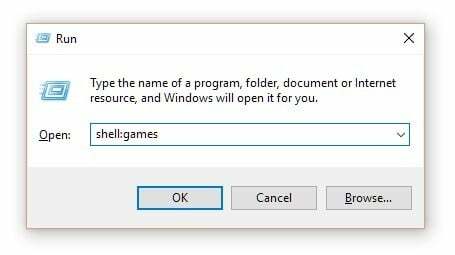
- У полі команди Виконати введіть shell: Games і натисніть Enter.
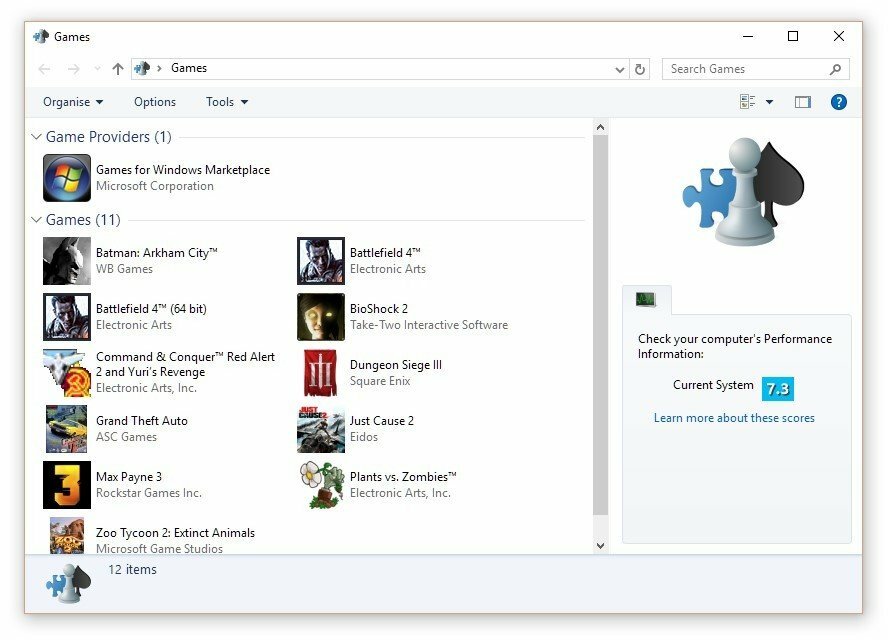
- Тепер на правій бічній панелі має з’явитися оцінка індексу роботи з Windows.
Перевірити свій рахунок настільки просто, наскільки це можливо. Однак його переоцінка вимагає трохи більше зусиль.
Інструмент Windows System Assessment Tool — це утиліта, яка дає вашому ПК оцінку WEI. Тим не менш, будь-який спосіб його запуску було видалено зі звичайного графічного інтерфейсу Windows.
Однак у Windows ще залишилися його залишки, тож поки що ви можете запустити його в Windows 10. Зробити це не так вже й важко, просто виконайте наступні дії:
- Відкрийте меню «Пуск» і введіть «cmd», а потім відкрийте Командний рядок.

- У командному рядку введіть winsat formal і натисніть Enter – це запустить WinSAT в окремому вікні та розпочне виконання тестів. Вам доведеться почекати, поки це закінчиться, і це може зайняти скільки завгодно часу.

- Після успішного завершення роботи інструменту WinSAT просто повторіть наведені раніше кроки, щоб побачити свій новий результат.
Хоча це працює, це не зовсім найкраще рішення через усі обручі, через які вам доведеться пройти, щоб дістатися до нього.
Порада експерта:
СПОНСОРОВАНО
Основною причиною помилок і системних проблем є застарілі драйвери. Якщо деякі з ваших драйверів відсутні або потребують оновлення, автоматизований інструмент, як Програма оновлення драйверів OutByte може вирішити ці проблеми всього за пару кліків. Крім того, він також легкий у вашій системі!
Оскільки інтерфейс користувача вимкнено або видалено з останньої версії вікна ітерації спільнота вирішила створити власний інтерфейс користувача для служби WinSAT.
Один з таких інструментів називається WinAero WEI Tool. Ось як його отримати:
- Перейдіть за цим посиланням і просто прокрутіть униз, щоб натиснути «Завантажити».
- Після завантаження розпакуйте файли та просто запустіть програму – установка не потрібна.
![weiui[1]](/f/c2971d70bb51fd00668135df9c8f425d.png)
WinAero WEI Tool є найкращим з обох світів. Крім того, вам не потрібно встановлювати щось нове у вашу систему.
Він працює на додачу до наявних функцій Windows і надає повноцінний інтерфейс користувача для всієї платформи Windows Experience Index.
Він також має деякі приємні функції, такі як можливість зберігати результати як HTML файл, чогось за замовчуванням не було в попередніх версіях Windows.
Windows додає та видаляє функції з кожною ітерацією. Однак фактичний код для нього залишається в операційній системі набагато довше.
Іноді це можна використовувати, наприклад, цей футляр, але в більшості випадків це не так і просто займає місце, не роблячи багато.
WinSAT і WEI були гарною функцією, яку було впроваджено Windows Vista у той час, коли комп’ютери не були такими потужними.
Крім того, корпорації Майкрософт потрібен був поштовх для виробників апаратного забезпечення, щоб покращити свою гру та створити кращі споживчі продукти для запуску складніших операційних систем.
Це виконало своє призначення Windows Vista і 7, але сьогодні WEI не виконує жодної мети, окрім того, щоб надати вам право похвалитися.
Крім того, існують набагато кращі варіанти порівняльного аналізу та підрахунку балів операційна система агностик і підтримуються на різних пристроях.
Ці інструменти також набагато точніші та, як правило, більш конкретні, замість того, щоб давати вам загальну загальну оцінку.
ЧИТАЙТЕ ТАКОЖ:
- Як увімкнути або вимкнути індексування в Windows 10, 8.1
- Що таке індексація дисків у Windows 10 і як вона працює
- Як вимкнути індексування зашифрованих файлів у Windows 10
- Повне виправлення: помилка індексу списку поза межами в Windows 10
Все ще відчуваєте проблеми? Виправте їх за допомогою цього інструменту:
СПОНСОРОВАНО
Деякі проблеми, пов’язані з драйвером, можна вирішити швидше за допомогою спеціального рішення для драйвера. Якщо у вас усе ще виникають проблеми з драйверами, просто встановіть Програма оновлення драйверів OutByte і негайно запустіть його. Таким чином, нехай він миттєво оновить усі драйвери та вирішить інші проблеми ПК!